
针对ERP关联域,用户数据列出了现有的SOLIDWORKS Electrical用户数据说明。【自定义】选项允许用户根据ERP域的关联菜单来定义用户属性分类及说明。
提示
正确的数据库连接,可以访问下拉菜单中关联域的ERP表。ERP的域能够被映射到任何用户属性内,如图6-4所示。
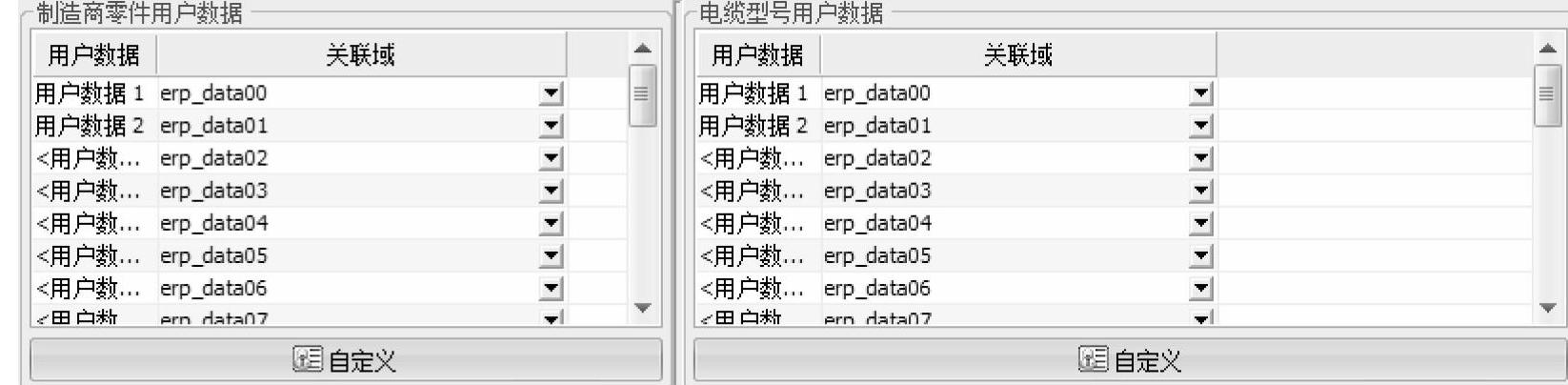
图6-4 正确的数据库连接
步骤3 定义连接 勾选【允许连接以管理数据库】复选框,选择【自定义数据库(ERP)1】,定义ERP连接信息,如图6-5所示。
步骤4 数据库连接 设置【数据库类型】为【SQLite连接】,输入完整的路径名称,数据库名是ERP_Parts_Data.sqlite,位于Lesson06\Case Study文件夹内,如图6-6所示。
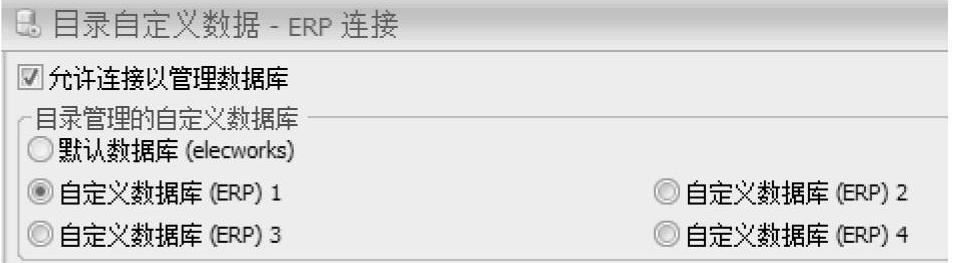
图6-5 定义连接

图6-6 数据库连接
步骤5 测试连接 单击【测试连接】,单击【确定】,测试连接的表格和域。如启动tew_erpcatalog和tew_erpcable时遇到的两个错误信息,表示表格不存在,单击【确定】。(www.xing528.com)
注意
如果提示连接不成功,则数据库类型、路径或者用户名填写不正确。
步骤6 测试错误 使用Windows浏览器,浏览到Lesson06\Case Study文件夹,打开文件夹并打开ERP_Parts_Data.sqlite文件。在【浏览数据】选项中选择Part表。
提示
为了解决连接错误,必须更改表名称、设备型号、制造商域,对应SQLite表及文件名称。
在SOLIDWORKS Electrical中更改主要数据设置,如图6-7所示。单击【测试连接】,单击【确定】,测试表和域。单击【确定】,提示数据域erp_data00不存在及域名中无错误。

图6-7 更改主要数据设置
步骤7 用户数据映射 更改【关联域】匹配数据库域,如图6-8所示。单击【测试连接】,当提示测试表及域时,单击【确定】。当提示域名中无错误后,单击【确定】。
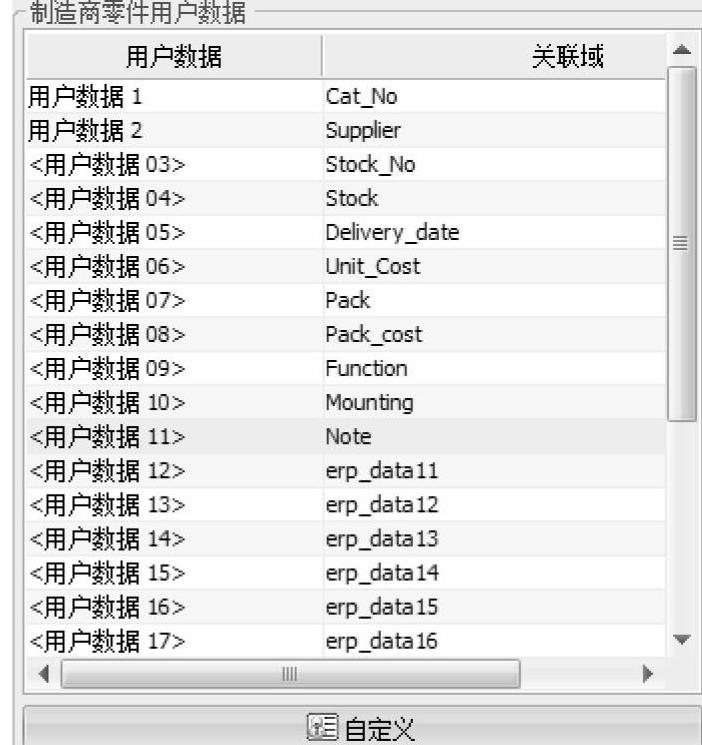
图6-8 用户数据映射
免责声明:以上内容源自网络,版权归原作者所有,如有侵犯您的原创版权请告知,我们将尽快删除相关内容。




